In het koppelscherm kan je grootboekrekeningen koppelen aan de rapportagestructuur van Visionplanner.
De grootboekrekeningen
Om je cijfers aan ons systeem te koppelen, gebruik je de grootboekrekeningen uit je boekhouding. Deze grootboekrekeningen bevatten een overzicht van alle financiële stromen die er gaan binnen je bedrijf. Denk daarbij aan debiteuren, crediteuren, inkomsten en specifieke kosten. Voordat je de posten gaat koppelen aan ons systeem is het daarom wel belangrijk om een goed inzicht te hebben in je grootboekrekeningschema. Wanneer je hier niet uitkomt, kan je je accountant om hulp vragen.
Stap 1 | Hoe werkt het koppelen?
Klik op ![]() en kies Koppelscherm.
en kies Koppelscherm.
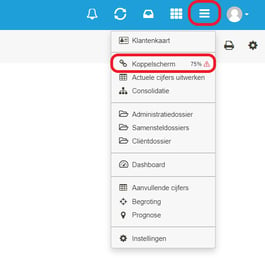
Zoals je ziet staan aan de linkerzijde van je scherm de grootboekrekeningen uit je boekhouding. De rechter kolom laat de rapportage structuur zien van Visionplanner. Voor je presentatie is het belangrijk dat je grootboekrekeningen uit je boekhoudpakket naar de juiste categorie in het systeem van Visionplanner worden gesleept.
Je kunt de grootboekrekeningen die je gebruikt aan de linkerkant van het scherm slepen naar de door ons samengestelde categorieën aan de rechterkant van het scherm. Zo kun je bijvoorbeeld de rubriek ‘machines’ slepen naar de balans aan de rechterkant van het scherm. Het systeem zal de machines dan netjes op de balans plaatsen. Het is ook mogelijk de grootboekrekening te koppelen door het gebruik van de pijltjes in het midden van het scherm.
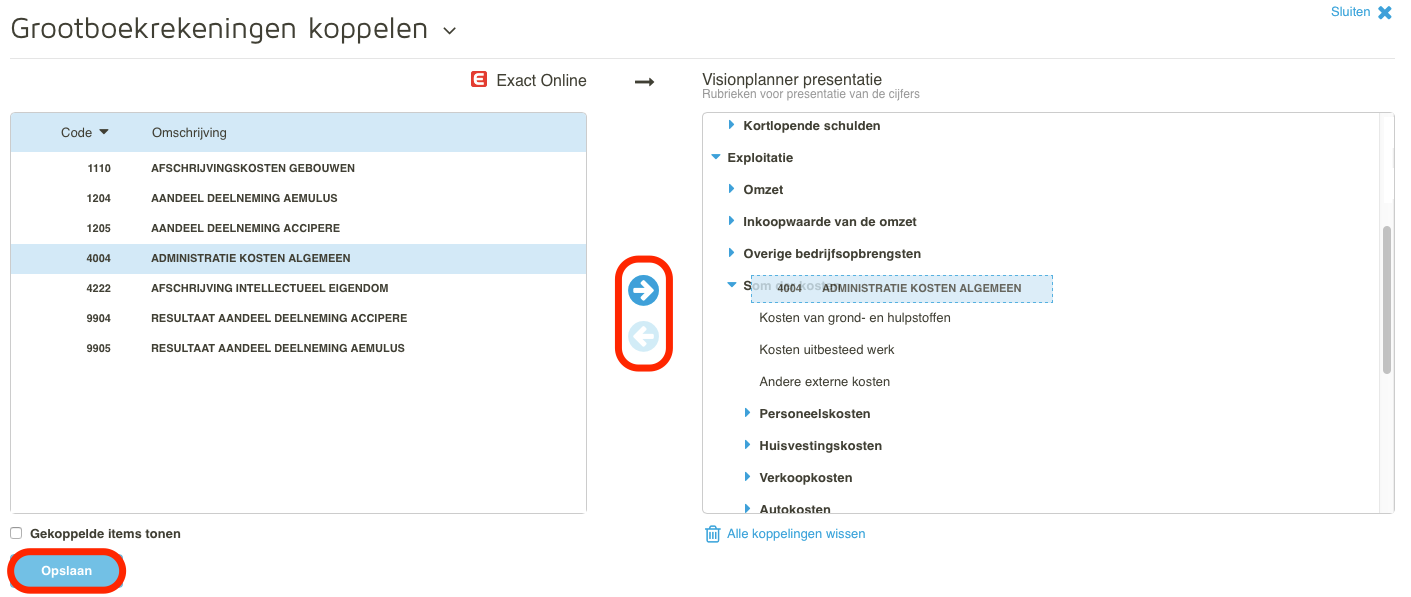
Let op: Een grootboekrekening moet altijd gekoppeld worden aan het laagste niveau binnen de rapportage structuur.
Slepen met muis
Sleep een enkele grootboekrekening naar de rechterkolom door de linkermuisknop ingedrukt te houden. Door Ctrl ingedrukt te houden kun je meerdere rekeningen tegelijk selecteren. Met Shift kun je een rij grootboekrekeningen selecteren door op de eerste en de laatste rekening van de rij te klikken.
Pijltjes
Selecteer links de grootboekrekening(en) en rechts de rubriek waaraan je deze wilt koppelen. Het pijltje wordt nu blauw en je kunt de grootboekrekening(en) verplaatsen door op de blauwe pijl te klikken.
Tip: Wil je snel een beeld krijgen van de mogelijkheden van Visionplanner? Koppel dan alleen de omzet en enkele kostenrekeningen, je crediteuren, je debiteuren en de liquide middelen. De rest kan je later nog koppelen.
Stap 2 | Aanpassing categorieën
Wanneer je gebruik maakt van andere posten of subcategorieën dan beschreven in ons overzicht, kun je de gegevens eenvoudig aanpassen door op  te klikken aan de rechterzijde van post. Het ook mogelijk om zelf subgroepen toe te voegen. Klik op
te klikken aan de rechterzijde van post. Het ook mogelijk om zelf subgroepen toe te voegen. Klik op  aan de rechterkant van het onderdeel waar je de nieuwe subgroep wilt plaatsen, en voeg de subgroep toe.
aan de rechterkant van het onderdeel waar je de nieuwe subgroep wilt plaatsen, en voeg de subgroep toe.
Posten die je niet gebruikt, kun je verwijderen door ze in de prullenbak te gooien. Wanneer je klaar bent met het koppelen van jouw gegevens, druk je op Opslaan. Je gegevens zijn nu opgeslagen in het systeem en zijn direct verwerkt in je presentatie.
Video
Klik hier om de video te bekijken als u alleen een zwart beeld krijgt te zien!